محتوا:
روش 1: وجود نمادهای نامرئی
نمادهای نامرئی در صفحه نمایش داده نمیشوند، مگر اینکه حالت مشاهده آنها فعال شده باشد. اما در عین حال، آنها در نشانهگذاری شرکت دارند، بنابراین مانع از حذف صفحه خالی میشوند، زیرا این عناصر هنوز بر روی ورق باقی ماندهاند. در این صورت، دستورالعمل زیر را دنبال کنید:
- برای دیدن نمادهای نشانهگذاری پنهان، در زبانه "خانه" بر روی دکمهای که به شکل "¶" است، که در بخش "پاراگراف" قرار دارد، کلیک کنید. در سند نمادهای مختلفی نمایش داده میشود که میتوان با کلیک مجدد بر روی این دکمه آنها را حذف کرد.
- به صفحهای که باید حذف شود بروید. اگر بر روی آن نمادهای غیرقابل چاپ یا شکست بخش باقی مانده است، فقط آنها را انتخاب کنید و سپس کلید "حذف" را فشار دهید.
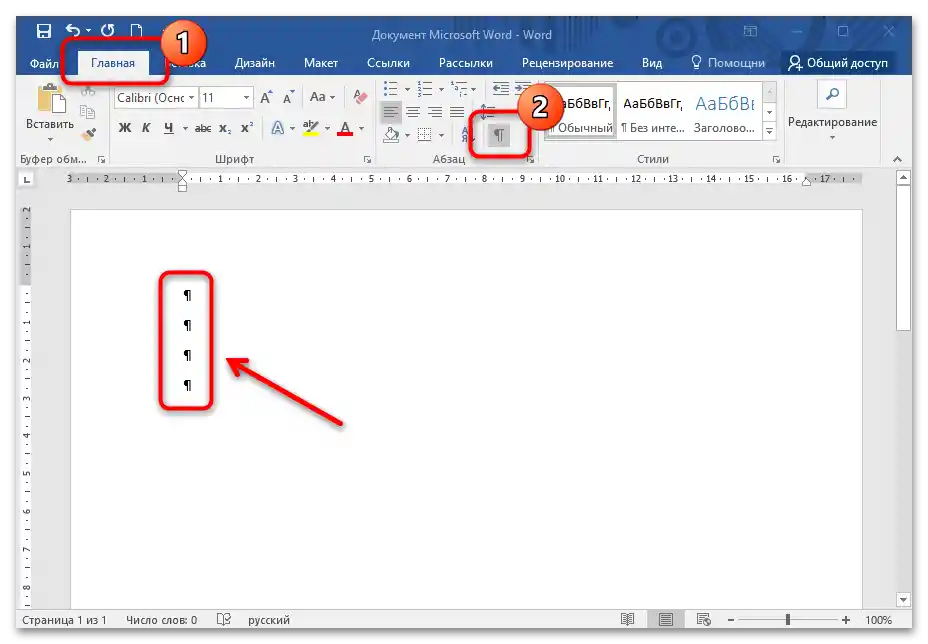
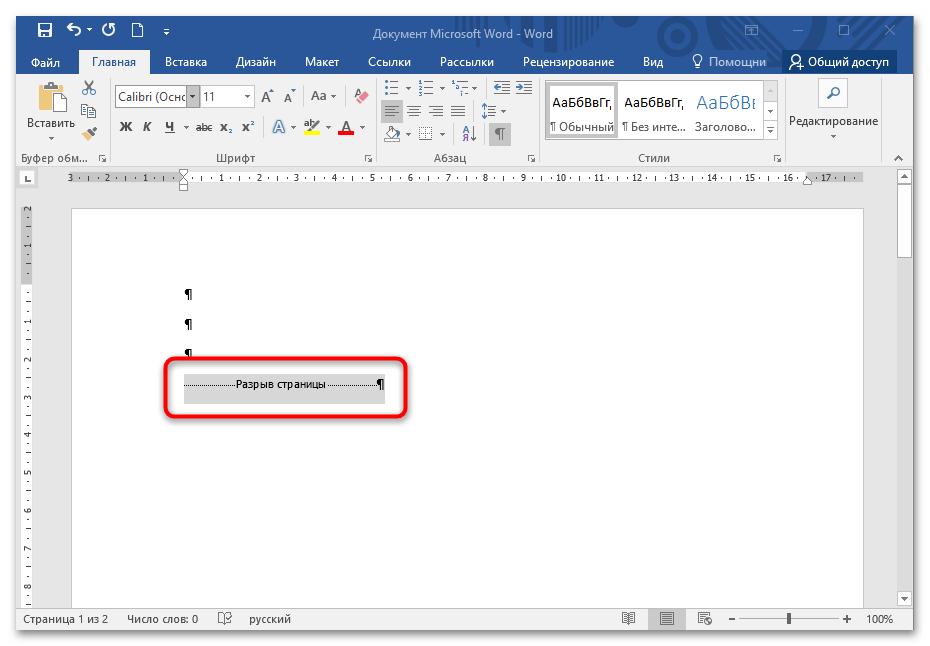
همچنین بخوانید: چگونه نمادهای نامرئی را در ورد حذف یا فعال کنیم
معمولاً صفحه اضافی که هیچ نماد نشانهگذاری ندارد، بهطور خودکار از سند حذف میشود. اگر این اتفاق نیفتاد، روشهایی وجود دارد که به سرعت میتوان از ورقهای خالی خلاص شد.
روش 2: حذف شمارهگذاری
شمارهگذاری – دلیل دیگری است که باعث میشود صفحات در سند حذف نشوند. برای غیرفعال کردن آن، بهصورت زیر عمل کنید:
- با کلیک دو بار با دکمه چپ ماوس بر روی ناحیه پایین که شماره صفحه قرار دارد، کلیک کنید. عدد را انتخاب کنید و سپس کلید "حذف" را بر روی صفحهکلید فشار دهید.
- دوباره دو بار در ناحیه پایین ورق کلیک کنید تا به حالت ویرایش بروید.
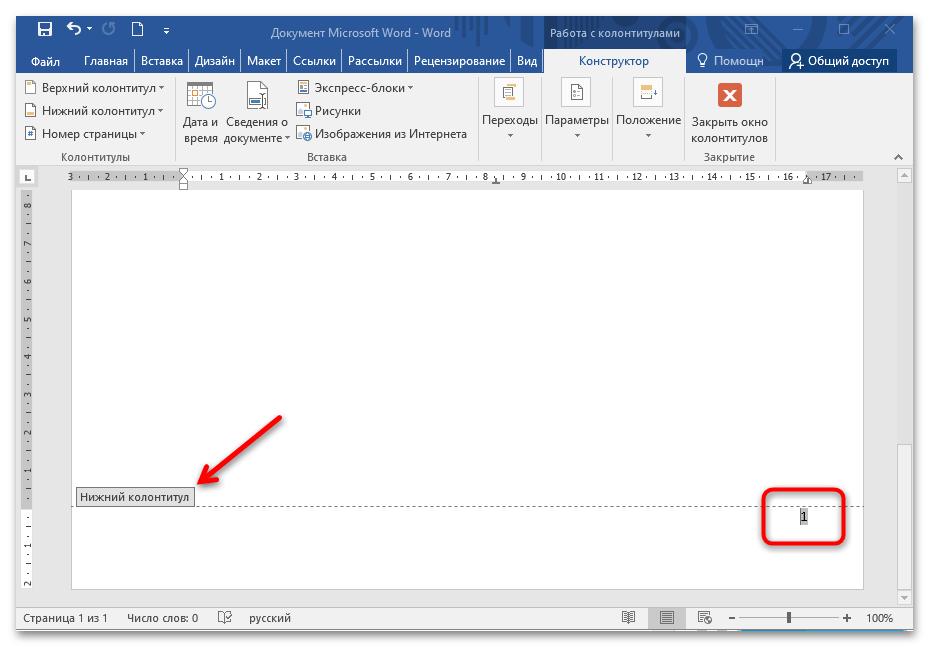
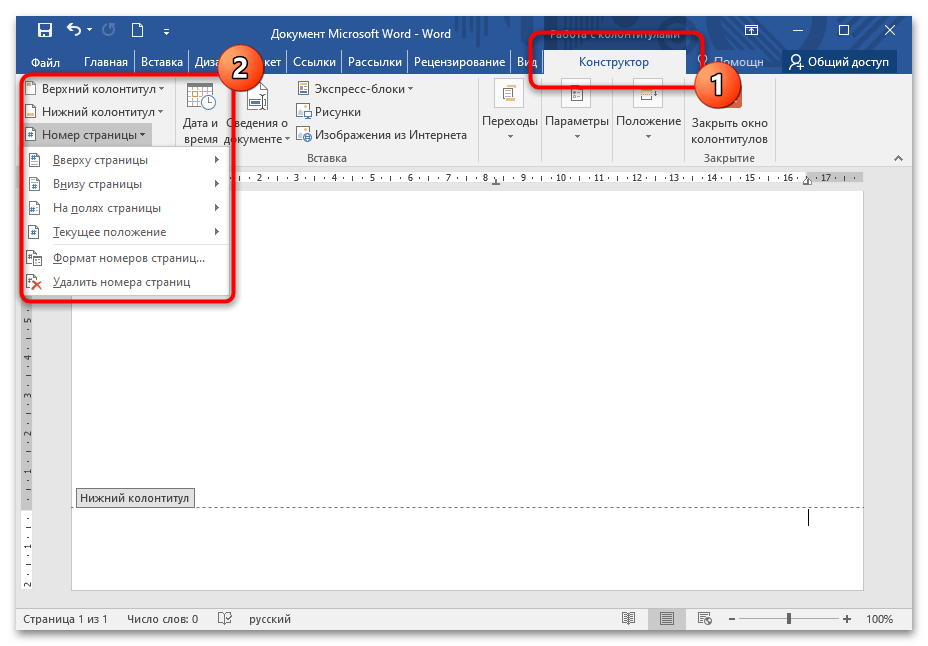
پس از غیرفعال کردن شمارهگذاری، میتوان هر صفحه اضافی یا خالی را با هر روش راحتی حذف کرد.
روش 3: پاراگراف بعد از جدول
اگر صفحه با جدول به پایان برسد، پس از آن ورق باقی میماند که حذف آن دشوار است.موضوع این است که بعد از جدول همیشه یک پاراگراف خالی وجود دارد که نمیتوان آن را با استفاده از کلید "Delete" انتخاب و حذف کرد. راهی وجود دارد که میتواند صفحه خالی را حتی بعد از جدول حذف کند. پاراگراف خالی را با دو بار کلیک بر روی دکمه چپ ماوس انتخاب کنید. در بخش "فونت" در زبانه "خانه" به صورت دستی مقدار اندازه را وارد کنید – "1" بدون نقل قول.
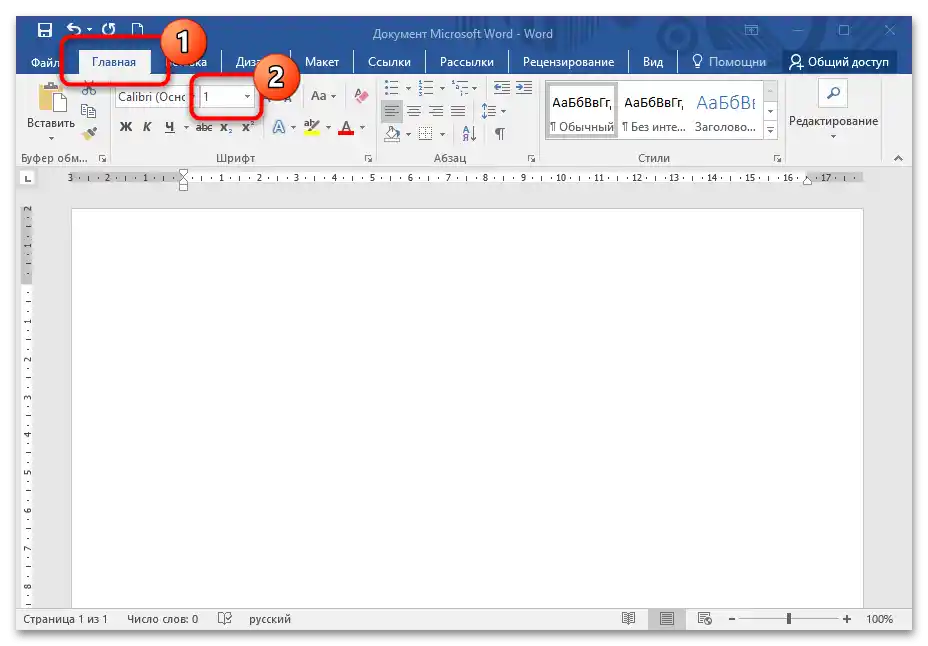
در نهایت اندازه پاراگراف به قدری کوچک میشود که بلافاصله بعد از جدول در صفحه جا میگیرد و به صفحه بعدی منتقل نمیشود. صفحه خالی به طور خودکار حذف خواهد شد.
روش ۴: تغییر فرمت سند
اگر هیچ چیز کمک نکرد، ممکن است تبدیل فرمت سند از DOC به PDF نجاتدهنده باشد. در این صورت باید فایل را ذخیره کنید و تمام صفحات غیرضروری را انتخاب کنید. برای ذخیره سند در فرمت PDF، مراحل زیر را انجام دهید:
- بر روی دکمه "فایل" در نوار بالایی کلیک کنید.
- در منوی ظاهر شده، گزینه "ذخیره به عنوان" را انتخاب کنید. مکانی را که سند در آن ذخیره خواهد شد انتخاب کنید.
- در پنجره سیستم، منوی "نوع فایل" را باز کنید و "PDF" را انتخاب کنید. فیلدهای اضافی با دکمه "گزینهها" ظاهر میشوند. بر روی آن کلیک کنید.
- گزینه "صفحات" را علامتگذاری کنید و مقدار مورد نظر را انتخاب کنید.
- تغییرات را ذخیره کنید.
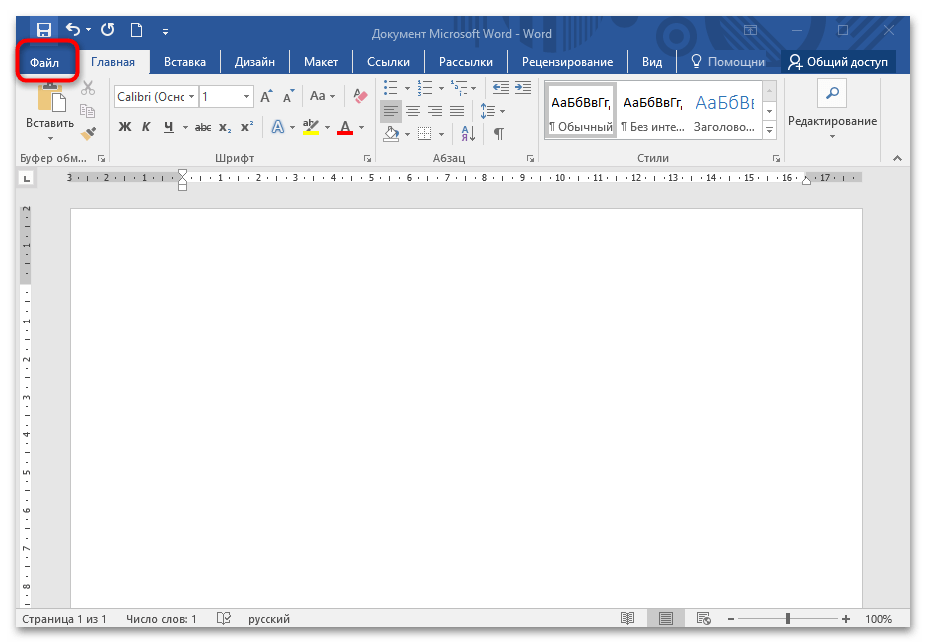
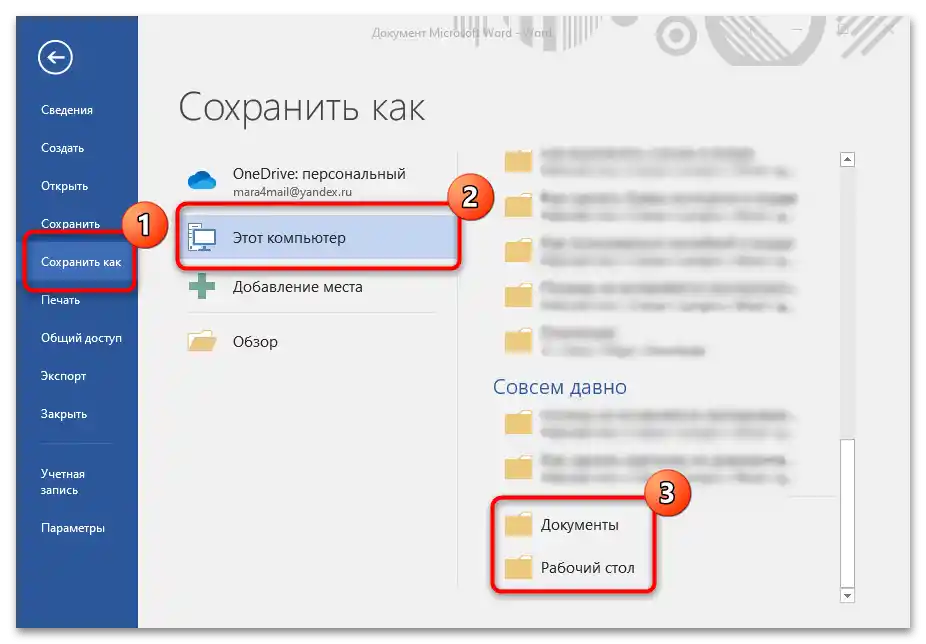
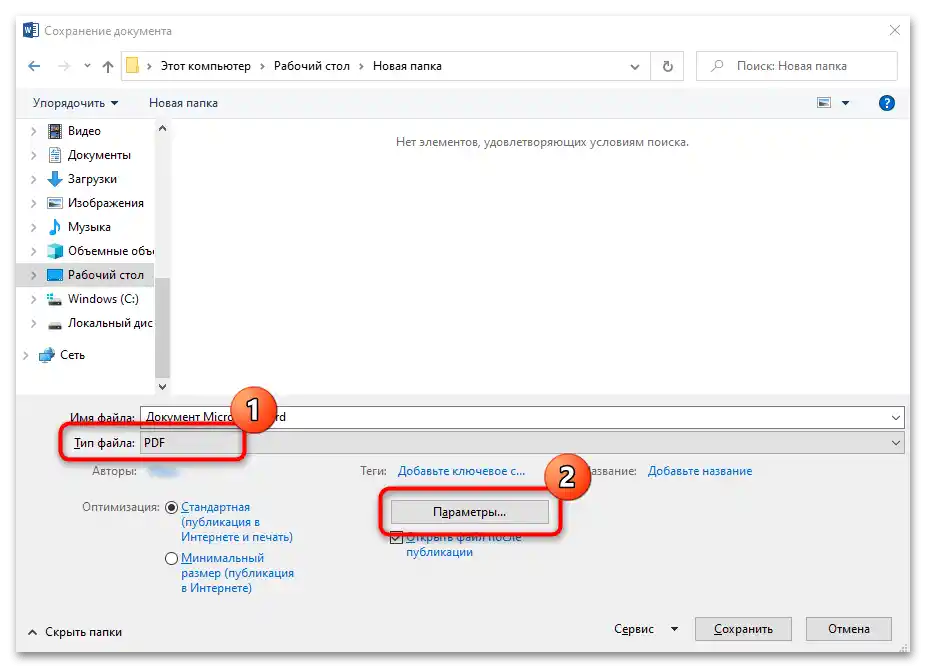
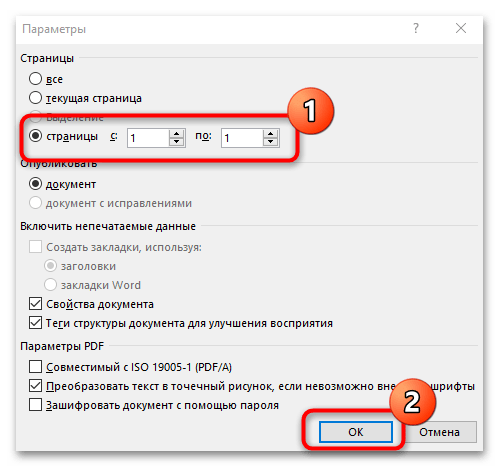
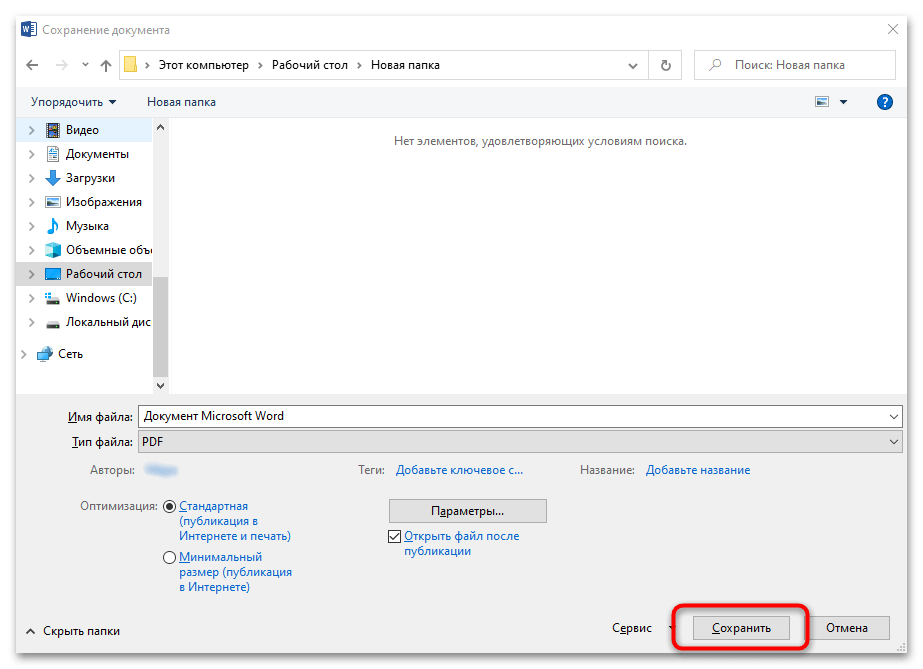
این گزینه مناسب نیست اگر نیاز به ویرایش بعدی سند در ورد باشد. اما گاهی میتوان فایل PDF را با استفاده از ابزارهای جانبی به DOC(X) تبدیل کرد.